word文档如何保存到桌面
更新时间:2023-12-25 15:48:09作者:xiaoliu
在日常工作中,我们经常需要将Word文档保存到桌面,以便更方便地访问和管理文件,如何将Word文档保存到桌面呢?方法其实很简单,只需按照以下步骤进行操作即可。打开需要保存的Word文档,然后点击左上角的文件选项。接着在弹出的菜单中选择另存为选项。在另存为窗口中,我们可以选择保存的文件路径。这时我们只需点击左侧的桌面选项,然后输入文件名并点击保存按钮即可。通过这样的操作,我们就成功将Word文档保存到了桌面,方便我们随时进行查找和使用。
方法如下:
1.首先在电脑中找到要保存到桌面的word文档,之后打开这个word文档。
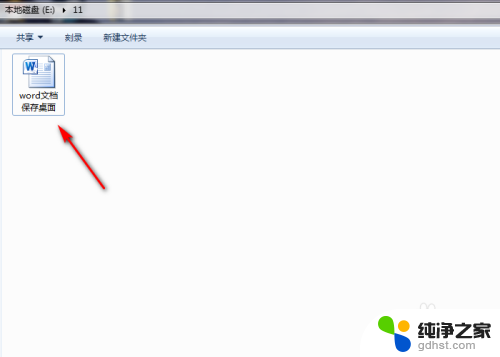
2.成功打开word文档后,接着点击word文档左上角的【文件】功能。
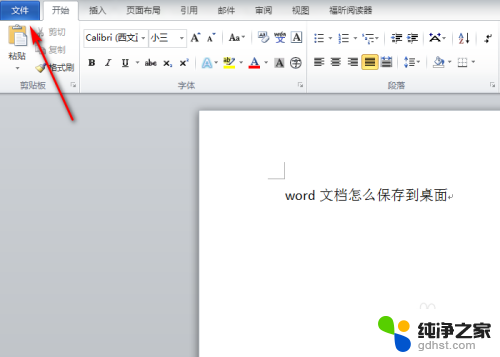
3.进入到【文件】页面后,接着再点击该页面左上角的【另存为】功能。
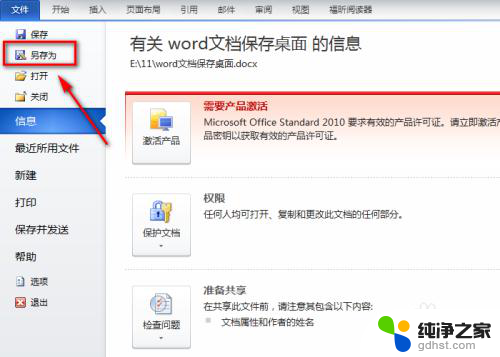
4.此时会弹出【另存为】对话框,接着在对话框左侧选中【桌面】。如图所示。
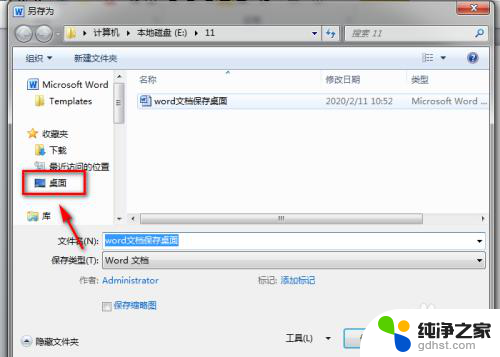
5.选中【桌面】后接着再点击【另存为】对话框中的【保存】功能。
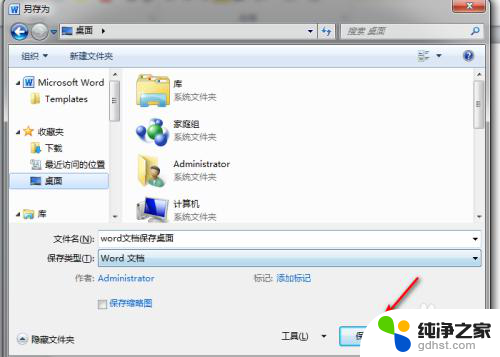
6.这样就成功把该word文档保存到电脑的桌面上了,之后在电脑桌面上就能找到该word文档了。

以上是将Word文档保存到桌面的全部步骤,如果有任何不明白的地方,用户可以按照小编的方法进行操作,希望这能对大家有所帮助。
- 上一篇: 电脑更改wifi密码怎么改
- 下一篇: 电脑照片收藏夹在哪里
word文档如何保存到桌面相关教程
-
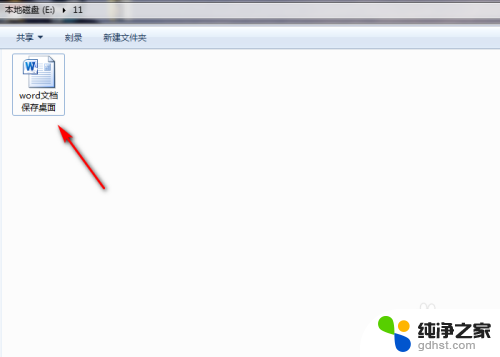 如何把文档保存到桌面
如何把文档保存到桌面2024-02-06
-
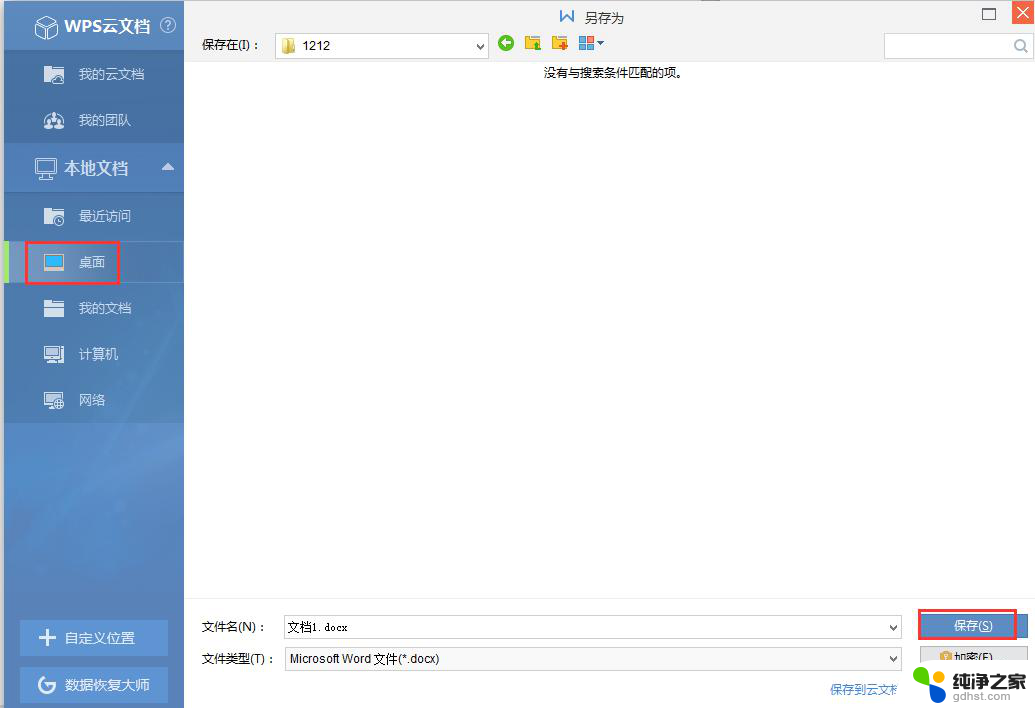 wps如何将文档保存至桌面
wps如何将文档保存至桌面2024-03-10
-
 word怎么把文件保存到桌面
word怎么把文件保存到桌面2023-11-11
-
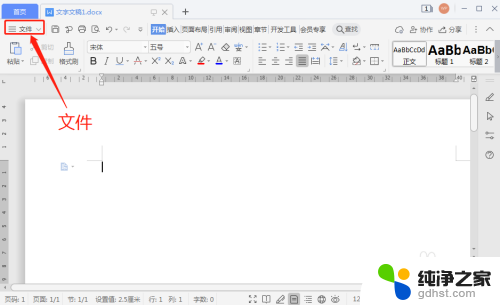 如何保存文件到桌面
如何保存文件到桌面2024-02-08
电脑教程推荐
- 1 电容麦连接声卡没声音
- 2 word文档中的回车键箭头怎么消除
- 3 如何让电脑玩游戏不卡
- 4 excel筛选不能用怎么办
- 5 文件怎么批量修改后缀
- 6 复印机怎么扫描到电脑上
- 7 微信视频怎么没有声音了
- 8 插入u盘在电脑上怎么打开
- 9 文档怎么解除只读模式
- 10 微信登录不了是什么原因